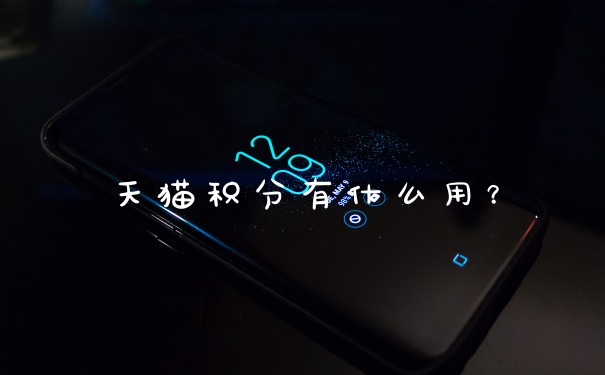一、使用表格样式
1、打开Word文档,单击任意单元格。
2、单击“设计”选项卡。
3、鼠标指向“表格样式”列表中样式,可以实时预览实际效果。确定使用哪种样式后单击该样式即可。
4、还可以单击“其他”按钮。
5、在更详细的表格样式列表中选择合适的样式。
二、改变默认表格样式
1、打开Word文档,单击表格任意单元格。
2、单击“设计”选项卡。
3、在“表格样式”列表中右键单击任意表格样式,选择“设为默认值”命令。
4、在“默认表格样式”对话框中选中“所有基于Normal.dotm模板的文档”选项,并单击“确定”按钮即可。
word里做表格怎么做?
在word文档中,我们需要先插入表格,插入表格后就可以找到表格主题样式进行选择,表格就制作好了,方法如下:
工具/原料:ROG魔霸5、Windows11、WPS Office 11.1.0

1、在word文档中,打开插入菜单。
2、在插入功能区中,打开表格菜单,选择表格的行和列。
3、回到文档中,我们就可以插入表格,打开表格样式。
4、在表格样式中,选择表格的主题样式以及颜色。
5、选择好表格的样式主题后,就可以将表格制作好了。
1.用电脑里的Word软件,新建一个空白文档。
2.用鼠标点击上方菜单栏的插入按钮。
3.点击工具栏中的表格图标后,拖动鼠标选择表格的大小。
4.根据以上步骤就可以在Word中制作表格。
以上就是关于word文档怎么制作表格?全部的内容,如果了解更多相关内容,可以关注我们,你们的支持是我们更新的动力!